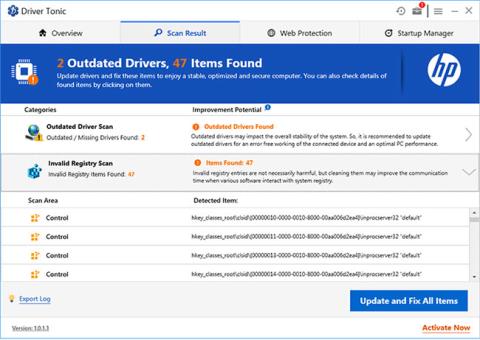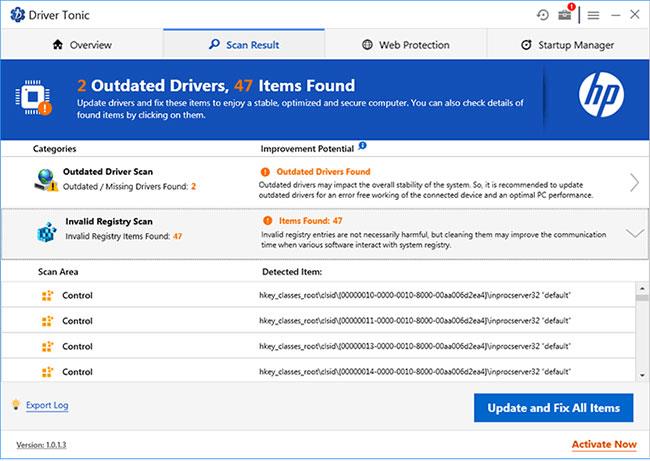Driver Tonic pravzaprav ni virus v pravem pomenu besede. Trdi, da je orodje za optimizacijo računalniškega sistema, ki vam pomaga prilagoditi delovanje računalnika, zlasti z optimizacijo registra Windows, posodabljanjem gonilnikov, zagotavljanjem spletne zaščite, upravitelja zagona itd.
Ta program je priložen drugi zakoniti aplikaciji ali pa uporablja trike, da ga namestite v svoj računalnik. Ko Driver Tonic vstopi v sistem, vam bo začel pošiljati čakajoča obvestila o težavah, zaznanih v napravi.
Z neprekinjenimi obvestili, ko se končno odločite poiskati pomoč Driver Tonic, pregleda vaš računalniški sistem in kot bi pričakovali, orodje prikaže vrsto nujnih težav v vašem sistemu. Če želite popraviti sistem, morate kupiti licenčno različico programa.
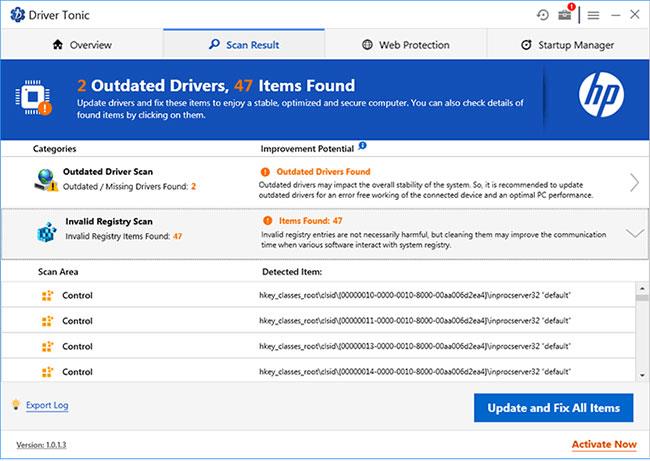
Driver Tonic povzroča različne težave v vašem sistemu
Ali je Driver Tonic virus?
Večina uporabnikov ne ve, kako je Driver Tonic nameščen v njihovem sistemu. Čeprav ne gre za zlonamerno programsko opremo, jo nekateri protivirusni programi uvrščajo med potencialno nezaželene programe. Če pogledate sistemsko poročilo, ki ga ustvari Driver Tonic, boste opazili, da je večina težav lažnih in neobstoječih.
Microsoft svari pred uporabo čistilnikov registra. Razlog za to je, da lahko povzročijo resne težave. Če imate v računalniku nameščen Driver Tonic, pojdite na naslednji razdelek spodaj, da izveste, kako ga odstranite.
Kako odstraniti Driver Tonic
Driver Tonic je potencialno neželena aplikacija ali program (PUA/PUP); zato ga je morda težko odstraniti z običajnimi metodami. Če ga iz nekega razloga želite odstraniti iz računalnika, vam bo ta razdelek pokazal najboljši način za odstranitev tega programa.
1. Uporabite Windows Uninstaller
Članek se bo začel z uporabo najbolj osnovne metode za odstranitev aplikacij iz vašega računalnika. Če to ne odstrani Driver Tonic, izvedite druge ukrepe za odstranitev PUA iz vašega sistema.
Najprej pritisnite tipko Windows in poiščite nadzorno ploščo. V rezultatih iskanja odprite nadzorno ploščo in pod programi kliknite Odstrani program .
Na seznamu nameščenih aplikacij poiščite Driver Tonic in ga kliknite z desno tipko miške. V kontekstnem meniju izberite Odstrani in sledite navodilom na zaslonu v čarovniku, da dokončate postopek odstranitve.
Ko končate postopek, lahko znova zaženete računalnik in se prepričate, da ste ga popolnoma odstranili.
2. Izbrišite preostale datoteke in mape Driver Tonic
Po odstranitvi Driver Tonic morate odstraniti tudi preostale datoteke in mape, ki vsebujejo zlonamerno programsko opremo. Zaženite Windows Explorer in prebrskajte naslednje datoteke.
Če najdete datoteke, kliknite datoteko, da jo izberete. Nato držite SHIFT in pritisnite DELETE , da trajno izbrišete datoteko s trdega diska. Tukaj so datoteke, ki jih morate izbrisati:
- C:\ProgramData\Microsoft\Windows\Start Menu\Programs\Driver Tonic\Driver Tonic.lnk
- C:\ProgramData\Microsoft\Windows\Start Menu\Programs\Driver Tonic\Buy Driver Tonic.lnk
- C:\Users\user2\Downloads\drivertonic.exe
- C:\Programske datoteke\Driver Tonic\dtonic.ttf
- C:\Users\Public\Desktop\Driver Tonic.lnk
- C:\Windows\Prefetch\DRIVERTONIC.EXE-A58EFD6E.pf
- C:\ProgramData\Microsoft\Windows\Start Menu\Programs\Driver Tonic\Uninstall Driver Tonic.lnk
Ko izbrišete zgornje datoteke, storite enako za naslednje mape:
- C:\Windows\System32\Tasks\Driver Tonic_Logon
- C:\ProgramData\drivertonics.com\Driver Tonic
- C:\Programske datoteke\Driver Tonic
- C:\ProgramData\Microsoft\Windows\Start Menu\Programs\Driver Tonic
- C:\ProgramData\drivertonics.com
- C:\Users\user2\AppData\Roaming\drivertonics.com\Driver Tonic
- C:\Users\user2\AppData\Roaming\drivertonics.com
3. Izbrišite vnose v registru Driver Tonic
Tako kot pri brisanju datotek in map, ki jih je ustvaril Driver Tonic, bi morali odstraniti tudi njegove vnose v registru. Spreminjanje registra sistema Windows je dejavnost, ki ima lahko resne posledice za vaš sistem, zato natančno sledite navodilom.
Najprej pritisnite Win + R , da odprete pogovorno okno Zaženi . Tukaj vnesite Regedit in pritisnite ENTER. V urejevalniku registra poiščite in izbrišite naslednje vnose.
- HKEY_CURRENT_USER\SOFTWARE\drivertonics.com
- HKEY_CURRENT_USER\SOFTWARE\drivertonics.com\Driver Tonic
- HKEY_LOCAL_MACHINE\Software\drivertonics.com
- HKEY_LOCAL_MACHINE\Software\Microsoft\Windows NT\CurrentVersion\Schedule\TaskCache\Tasks\{E5C014AE-6CDB-4C03-9CC7-06F4BECC6BEF}
- HKEY_LOCAL_MACHINE\Software\Microsoft\Windows\CurrentVersion\Uninstall\{4C7CA6F1-4691-449D-B574-559726CDA825}
- HKEY_LOCAL_MACHINE\Software\Microsoft\Windows NT\CurrentVersion\Schedule\TaskCache\Tree\Driver Tonic_Logon
Upajmo, da ste po izvedbi teh korakov popolnoma odstranili Driver Tonic iz svojega računalniškega sistema.
Poglej več: